Cum se instalează driverele pe un laptop. dacă nu se află pe site-ul oficial? Salut admin, reinstalat pe noul sistem de operare laptop Windows 8 pe Windows 7, apoi sa uitat în managerul de dispozitiv și a fost uimit, nu există driver pentru zece dispozitive. Nici nu știu de unde să încep. Maxik.
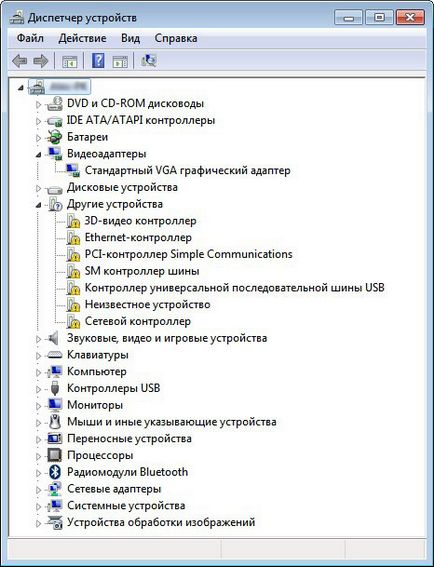
Cum se instalează driverele pe un laptop
După o instalare de succes, m-am dus la Device Manager și nu a fost surprins, laptop-ul este nou și pentru multe dispozitive din Windows 7 nu există drivere.
Este important. Înainte de a instala driverele de pe laptop, creați mai întâi un punct de restaurare a sistemului doar pentru fiecare caz în parte.
Pentru a instala driverele pentru a utiliza site-ul oficial laptop-ul nu a funcționat, este elementar, deoarece driver-ul este instalat pe placa de rețea și adaptorul Wi-Fi, așa că am decis să utilizeze un program foarte simplu și gratuit DriverPack Solution, care conține un număr mare de șoferi pe aproape toate dispozitivul cunoscut, purtați întotdeauna se cu ea pe o unitate flash.

Programul funcționează fără instalare și cântărește 10 GB.
Selectați "DriverPack Offline" și faceți clic pe "Descărcați"
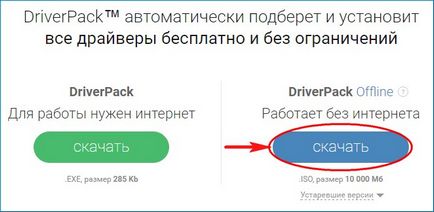
Recent, mulți utilizatori nu favorizează acest ansamblu, așa cum în mod normal este instalat împreună cu driverele un soft-ului diferit, dar acest lucru nu se întâmplă, în cazul în care driverele sunt instalate în modul „Expert“, caz în care laptop-ul pentru a instala drivere selectate doar tu.
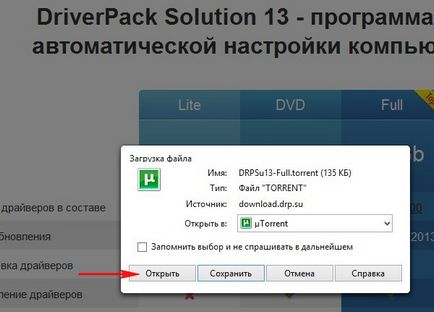
Alegeți dosarul pentru salvarea fișierului și faceți clic pe OK.
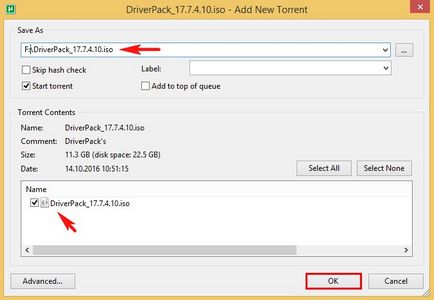
Asamblarea driverelor DriverPack Solution este descărcat în imaginea ISO - DriverPack_17.7.4_Offline.iso.
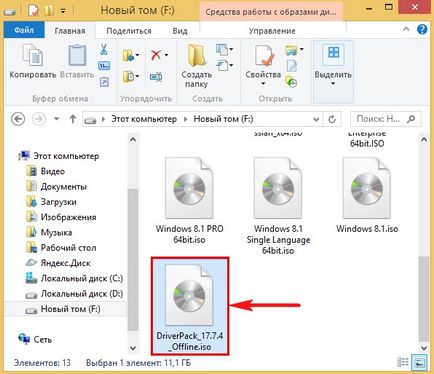
Conectăm imaginea ISO DriverPack Solution la unitatea virtuală și execută fișierul executabil DriverPack.exe.
Personal, am creat pe o unitate flash sau USB portabil dosar hard disk numit DriverPack și copiați în ea conținutul ISO-imagini DriverPack Solution. Când am nevoie pentru a instala drivere de pe orice PC sau laptop, l-am conecta la o unitate flash USB și rula executabil programul DriverPack fișierul Solution, și apoi instalați driver-ul, se face așa.
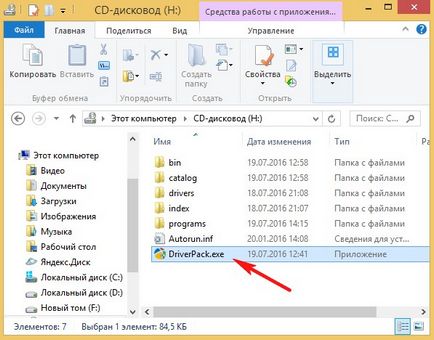
Se verifică configurația laptopului.
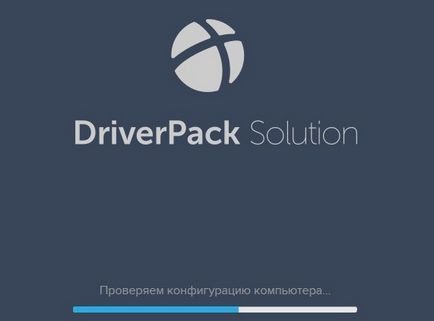
Selectați în mod necesar modul Expert.
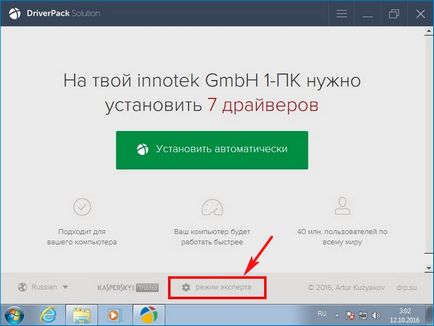
Verificați toate driverele pentru instalare. Primul driver va fi instalat controllerul USB extensibil USB 3.0 Intel.
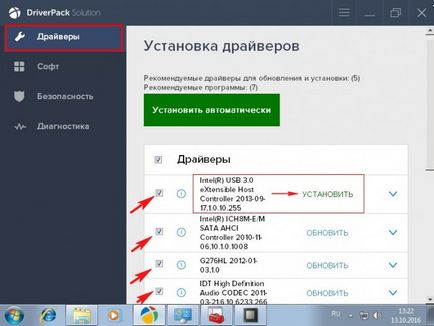
Eliminați semnele de verificare din toate utilitarele și faceți clic pe butonul "Instalare drivere"
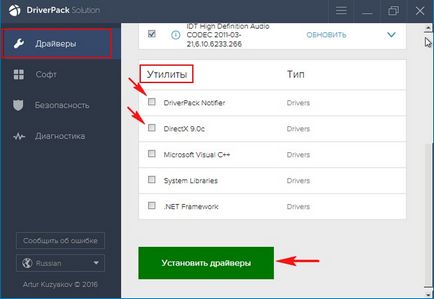
Procesul de instalare a driverelor începe.
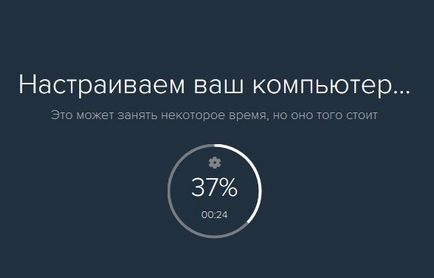
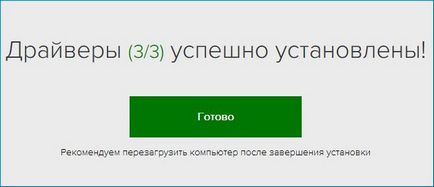
Întregul proces de instalare a driverelor a durat 2 minute. Accesați Manager dispozitive și verificați dacă toate driverele sunt instalate. Așa că am instalat driverul pe laptop.
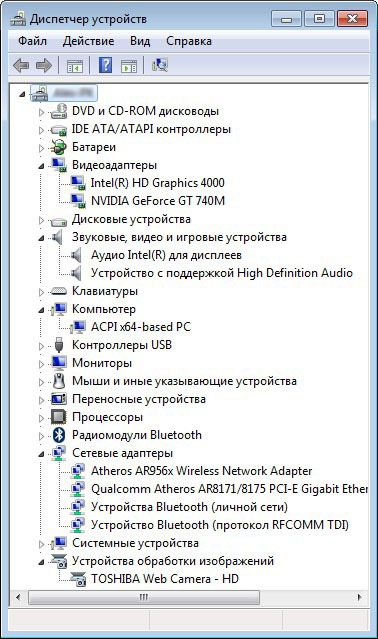
Dacă doriți să descărcați driverul pe laptop de pe site-ul oficial Toshiba. accesați linkul, alegeți modelul de dispozitiv și descărcați driverul.
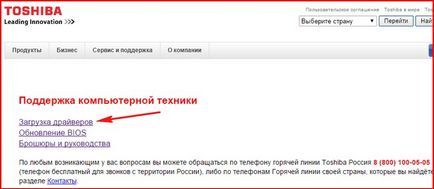
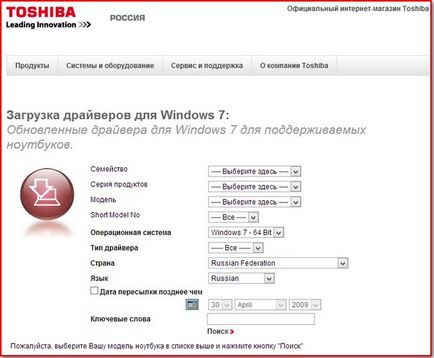
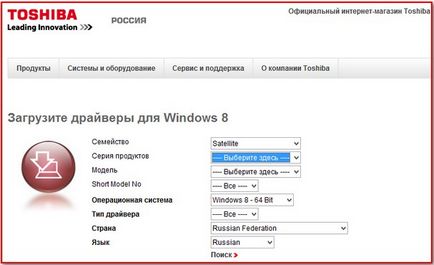
Articole care sunt utile pentru dvs.: